Ako opraviť chybu MicrosoftEdgeCP.exe v systéme Windows 10
Windows / / August 04, 2021
Reklamy
Microsoft Edge je webový prehliadač spoločnosti Microsoft, ktorý je vopred pripravený na verziu pre Windows 10. Pomáha používateľom pri ľahkej navigácii po webe. Avšak podľa mnohých používateľov aplikácie Microsoft Edge chyba MicrosoftEdgeCP.exe v systéme Windows 10 znepokojuje ich používateľské skúsenosti tým, že niekedy poškodia ich systém. MicrosoftEdgeCP.exe nie je nič iné ako spustiteľný súbor, ktorý náhle spadne z prehľadávača a ponechá používateľom problém.
Aj keď chyba MicrosoftEdgeCP.exe nie je našťastie neriešiteľný problém a v okolí je k dispozícii veľa možných opráv. Pokúšajúc sa tieto opravy, je možné sa rýchlo zbaviť spomínanej chyby a opäť sa plynulo vrátiť k používaniu prehliadača. Dozvieme sa ako:
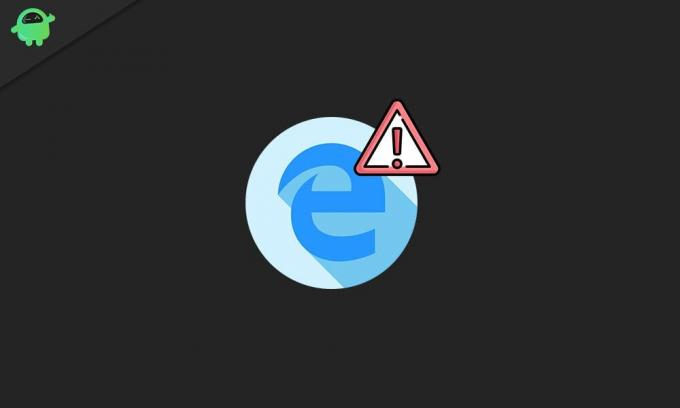
Obsah
- 1 Príčiny „Chyba MicrosoftEdgeCP.exe v systéme Windows 10“
-
2 Opravy „Chyba MicrosoftEdgeCP.exe v systéme Windows 10“
- 2.1 Oprava 1: Použite iný prehliadač:
- 2.2 Oprava 2: Spustite príkaz DISM RestoreHealth:
- 2.3 Oprava 3: Skenovanie systému pomocou Pokročilého skenovania:
- 2.4 Oprava 4: Nainštalujte najnovšiu aktualizáciu systému Windows:
- 2.5 Oprava 5: Vytvorenie nového používateľského účtu:
- 2.6 Oprava 6: Spustite Poradcu pri riešení problémov s aplikáciami Microsoft pre Windows:
- 2.7 FIX 7: Reset Microsoft Edge through PowerShell:
- 2.8 Oprava 8: Opravte systémový register:
Príčiny „Chyba MicrosoftEdgeCP.exe v systéme Windows 10“
Chyba MicrosoftEdgeCP.exe sa zobrazuje prostredníctvom výzvy s rôznymi správami, vrátane:
Reklamy
- MicrosoftEdgeCP.exe zaznamenal problém a musí byť ukončený. Ospravedlňujeme sa za nepríjemnosti.
- Nemožno nájsť MicrosoftEdgeCP.exe.
- MicrosoftEdgeCP.exe sa nenašiel.
- MicrosoftEdgeCP.exe zlyhal.
- MicrosoftEdgeCP.exe nie je platná aplikácia Win32.
- Chyba aplikácie MicrosoftEdgeCP.exe.
- Chyba pri spustení programu: MicrosoftEdgeCP.exe.
Ak sa také chybové hlásenia vyskytujú pri spustení prehliadača Microsoft Edge aj vy, môžu za tým byť rôzne možné dôvody. Niektoré z nich sú:
- Chýbajúce alebo poškodené položky registra
- Poškodené programové súbory
- Infekcia vírusom alebo škodlivým softvérom
- Neúplná / prerušená inštalácia systému Windows 10
Opravy „Chyba MicrosoftEdgeCP.exe v systéme Windows 10“
S výskytom chyby MicrosoftEdgeCP.exe v systéme Windows 10, ktorá má niekoľko príčin, existujú rôzne možné opravy, ktoré by ste mohli vyskúšať.
Oprava 1: Použite iný prehľadávač:
Ako už bolo uvedené vyššie, chyba MicrosoftEdgeCP.exe je spojená s prehliadačom Microsoft Edge, takže použitie iného prehliadača vám môže ušetriť výskyt uvedenej chyby. Toto je však len riešenie vhodné pre používateľov, ktorí nemajú problémy s prechodom na iný webový prehliadač. Ak však chce používateľ použiť Microsoft Edge ako predvolený prehliadač, zvážte opravy uvedené v zozname ďalej.
Oprava 2: Spustite príkaz DISM RestoreHealth:
Chyba MicrosoftEdgeCP.exe sa môže spustiť z dôvodu nejakého vnútorného poškodenia vo vašom systéme. V takom prípade môže pomôcť spustenie programu DISM RestoreHealth. Za to
- Najskôr prejdite na vyhľadávací panel na pracovnej ploche a zadajte „cmd “.
- Vo výsledkoch vyhľadávania vyhľadajte príslušnú možnosť Príkazový riadok a potom kliknite na Spustiť ako správca.
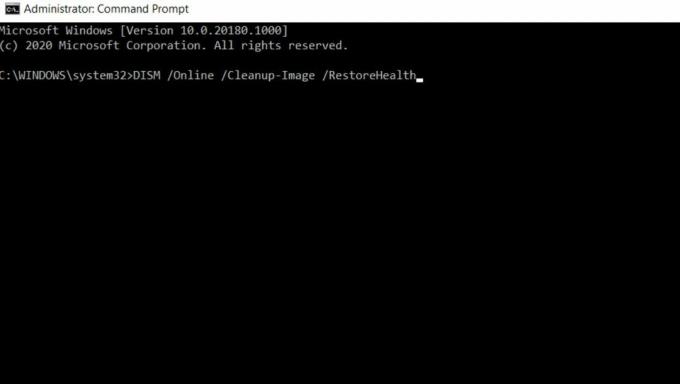
- V okne príkazového riadka zadajte alebo Kopírovať + Prilepiť nasledujúci príkaz a potom stlačte Zadajte.
DISM / Online / Vyčistenie obrazu / Obnovenie zdravia
Reklamy
- Teraz začne prehľadávať váš systém, či nie je poškodený, a potom nájdený problém automaticky opraví. Chvíľu počkajte a nechajte to pokračovať samo.
Po dokončení reštartujte počítač a skontrolujte, či je uvedený problém vyriešený alebo nie.
Oprava 3: Skenujte svoj systém pomocou Pokročilého skenovania:
Spustenie úplnej kontroly systému vám môže pomôcť zbaviť sa chyby MicrosoftEdgeCP.exe. Za to
- Najskôr prejdite na vyhľadávací panel na pracovnej ploche a napíšte Ochranca systému Windows.
- Vo výsledkoch vyhľadávania vyhľadajte príslušnú možnosť a otvorte ju výberom.
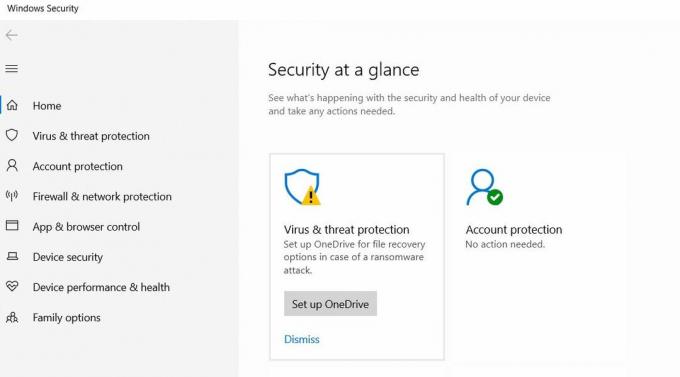
- V ďalšom okne prejdite na ikonu ponuka na ľavom paneli a kliknite na ikonu Ikona štítu.
- Teraz v ďalšom okne vyberte túto možnosť Pokročilé skenovanie.
- Nakoniec zaškrtnite možnosť úplného skenovania na spustenie úplnej kontroly malvéru systému.
- Po dokončení skenovania spustite problematickú stránku a skontrolujte, či je uvedený problém vyriešený alebo nie.
Z rovnakého dôvodu môžete tiež použiť vyhradený softvér tretích strán.
Oprava 4: Nainštalujte najnovšiu aktualizáciu systému Windows:
Ako už bolo spomenuté vo vyššie uvedených príčinách, chyba MicrosoftEdgeCP.exe sa tiež spustí, keď inštalácia systému Windows 10 zostala nedokončená alebo prerušená. Preto, aby ste označili túto možnosť, odporúčame vám do svojho systému nainštalovať najnovšiu aktualizáciu systému Windows. Za to
Reklamy
- Prejdite na vyhľadávací panel na pracovnej ploche a zadajte Aktualizácia.
- Vo výsledkoch vyhľadávania kliknite a otvorte ikonu Aktualizácia systému Windows možnosť.

- V ďalšom okne kliknite na ikonu Skontroluj aktualizácie tab.
- Skontroluje dostupnosť všetkých aktualizácií a bude pokračovať v procese sťahovania a inštalácie.
- Po dokončení reštartujte systém a skontrolujte, či je uvedený problém vyriešený alebo či pretrváva.
Oprava 5: Vytvorenie nového používateľského účtu:
Vytvorenie nového používateľského účtu údajne opravilo chybu MicrosoftEdgeCP.exe pre veľa postihnutých používateľov. Preto vám odporúčame vyskúšať to isté. Za to
- Prejdite na vyhľadávací panel na pracovnej ploche a zadajte Nastavenie.
- Otvorte príslušný výsledok vyhľadávania a zadajte znak nastavenie okno.
- Tu kliknite na Účty.
- V ďalšom okne prejdite do ponuky na ľavom paneli a vyberte príslušnú možnosť Rodina a ďalší používatelia možnosť.

- V novej ponuke na pravej table kliknite na Pridajte do tohto počítača niekoho iného.
- Teraz zadajte všetky požadované podrobnosti (Používateľské meno, heslo, nápoveda k heslu atď.) a potom kliknite na Ďalšie.
- Medzitým Odhlásiť Sa z existujúceho používateľského účtu a potom Prihlásiť sa do novovytvoreného používateľského účtu.
- V novom účte skúste spustiť príslušný postup, ktorý vás presmeroval na chybu MicrosoftEdgeCP.exe. Tu by sa problém už vyriešil. Môžete to skontrolovať a potvrdiť.
Oprava 6: Spustite Poradcu pri riešení problémov s aplikáciami Microsoft pre Windows:
Ako na pár používateľov, spustenie nástroja na riešenie problémov s aplikáciami spoločnosti Microsoft pomohlo zbaviť sa chyby MicrosoftEdgeCP.exe. Za to
- Najskôr navštívte web Oficiálna webová stránka podpory spoločnosti Microsoft.
- Teraz stiahnuť a nainštalovať the Poradca pri riešení problémov s Microsoft Apps do vášho systému.
- Na záver spustite a spustite Poradcu pri riešení problémov s Microsoft Apps a nechajte ho pokračovať v procese ďalej.
Toto je efektívny a efektívny nástroj, a preto by používateľom pomohol opraviť uvedenú chybu.
Oprava 7: Obnovte Microsoft Edge cez PowerShell:
Resetovanie Microsoft Edge cez PowerShell vám umožní vymazať a preregistrovať údaje Microsoft Edge. To vám vo výsledku pomôže pri opravovaní chyby MicrosoftEdgeCP.exe. Za to
- Najskôr prejdite na vyhľadávací panel na pracovnej ploche a napíšte PowerShell
- Vo výsledkoch vyhľadávania kliknite pravým tlačidlom myši na túto možnosť Windows PowerShell a kliknite na Spustiť ako správca.
- Teraz v okne PowerShell zadajte nasledujúci príkaz,
Get-AppXPackage -AllUsers -Name Microsoft. MicrosoftEdge | Foreach {Add-AppxPackage -DisableDevelopmentMode -Register “$ ($ _. InstallLocation) \ AppXManifest.xml” -Verbose}
- Nechajte to fungovať.
- Akonáhle je hotovo, reštart váš systém. Teraz by príkaz odstránil a znova zaregistroval údaje aplikácie Microsoft Edge. Skontrolujte tiež, či je uvedený problém už vyriešený alebo či pretrváva.
Oprava 8: Opravte systémový register:
Poslednou opravou, ktorú môžete vyskúšať, aby ste sa zbavili chyby MicrosoftEdgeCP.exe, je oprava registra vášho systému. Za to
- Prejdite na panel vyhľadávania na pracovnej ploche a zadajte „cmd “.
- Teraz z výsledkov vyhľadávania prejdite na Príkazový riadok a kliknite na Spustiť ako správca.

- V okne príkazového riadka zadajte nasledujúci príkaz a stlačte Zadajte.
sfc / scannow
- Nechajte proces skenovania fungovať sám a opraví alebo nahradí všetky poškodené súbory.
- Po dokončení reštartujte systém a skontrolujte, či je problém vyriešený alebo či pretrváva.
Takže sme teraz úspešne vysvetlili 8 možných opráv, ktoré vám pomôžu rýchlo sa zbaviť chyby MicrosoftEdgeCP.exe. V závislosti na dôvode jeho výskytu môžete vyskúšať ktorúkoľvek z opráv uvedených v článku vyššie a vyriešiť uvedenú chybu.
Chyba MicrosoftEdgeCP.exe je rozšírená v systéme Windows 10 a veľa používateľov ju občas zažíva. Pretože je však MicrosoftEdgeCP.exe legitímny súbor systému Windows, môže pre váš systém predstavovať riziko škodlivého softvéru a vírusovej infekcie. Preto vám odporúčame zbaviť sa ho čo najskôr. Ak máte akékoľvek otázky alebo pripomienky, napíšte si komentár do poľa pre komentár nižšie.


![Ako vstúpiť do režimu obnovenia na telefóne Lava P7 Plus [sklad a zvyk]](/f/1aaea4e9791527a2a2f53a1ac26a6fbc.jpg?width=288&height=384)
